- 系统
- 教程
- 软件
- 安卓
时间:2021-05-08 来源:u小马 访问:次
在微软系统中有一个“Windows文件保护”的功能,主要用来防止程序替换重要的Windows系统文件,从而避免系统中的程序和设置出问题。但是很多用户不喜欢电脑总是弹出“Windows文件保护”的提示。所以想要一个简洁清静的电脑系统可以参考下列方法来关闭这个提示。
在使用Windows10系统的过程中,有时候会弹出提示Windows文件保护,出现这样的问题怎么办呢,下面我们就来看看解决方法吧。
Windows文件保护怎么关闭
一、组策略法(适用Win10专业版以上版本)
1.按下Windows+R组合键开启“运行”,输入“gpedit.msc”,进入“本地组策略编辑器”。
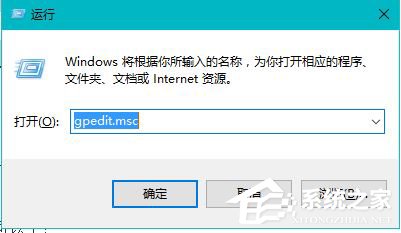
2.进入路径“计算机配置》》管理模块》》系统”,双击“Windows文件保护&rdquo
3.在“Windows文件保护”里,单击“设置Windows文件保护扫描”,点击“策略设置”。
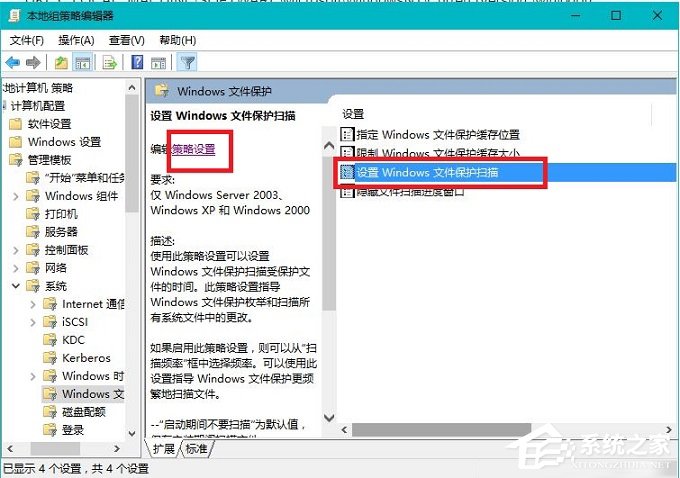
4.在弹出的窗口中选择“已禁用”,最后确定。
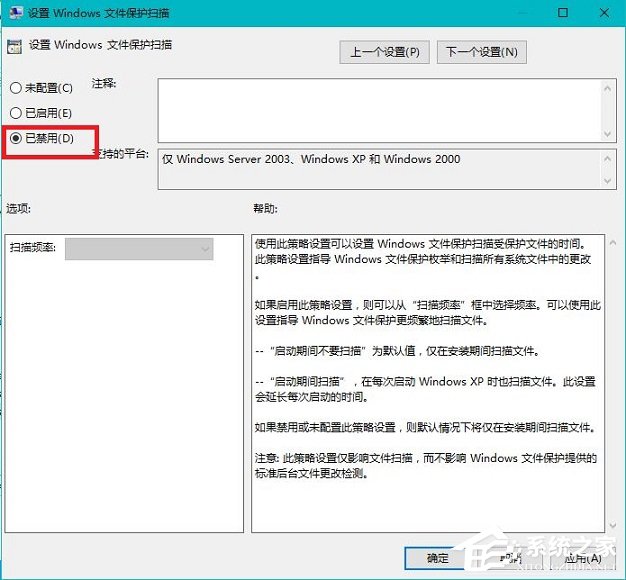
5.重启电脑。
二、注册表值修改(适用于Win10家庭版)
1.在“运行”输入“regedit”,进入注册表编辑器。
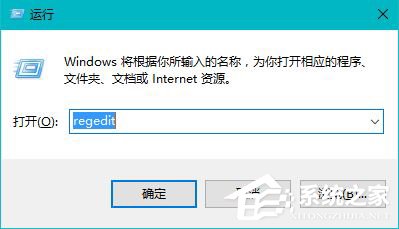
2.进入路径“HKEY_LOCAL_MACHINESOFTWAREMicrosoftWindowsNTCurrentVersionwinlogon &rdquo
3.找到“SFCDisable”并双击,输入值为“ffffff9d”(若没有SFCDisable,可以按当前系统的架构新建值)。
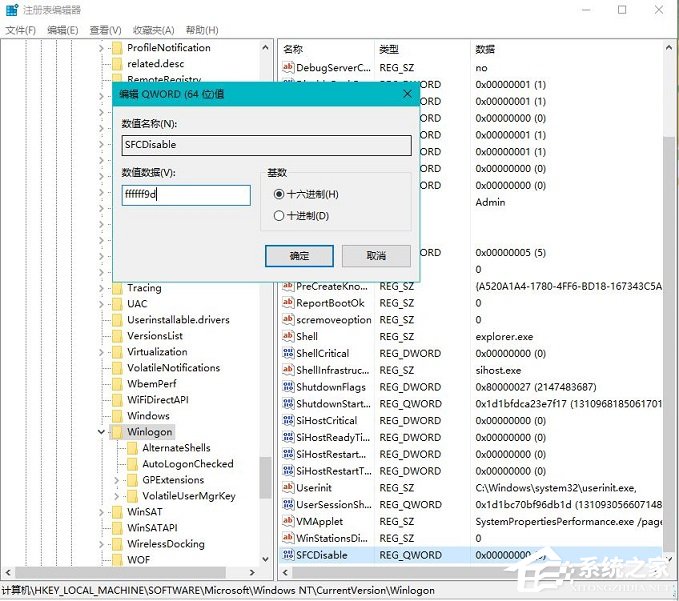
4.重启Win10系统,即可即可取消Windows文件保护提示窗口。
不喜欢电脑总是弹出“Windows文件保护”的提示的网友可以根据小编上面的方法来设置吧,温馨提示一下网友第二种方法适用于家庭版哦,用户可根据自己的Win10版本选择解决方法。有同样需求的朋友们,不妨也动手操作看看,希望对大家有所帮助,更多精彩教程请继续关注u小马。





